Waa maxay Keyboard-ka Gaaban ee Strikethrough?
Habka shaqo joojinta ayaa inta badan lagu ilduufay dukumeentiyada qoraalka ah. Sifada, inkasta oo u dhiganta tirtirida kelmad, waxa kale oo loo isticmaali karaa in lagu nuuxnuuxsado kelmad ama la siiyo qoraaga wakhti uu dib ugu eego booska uu kaga jiro dukumeentiga. Haddii aad si joogto ah u isticmaasho strikethrough oo aad rabto in aad horumariso hab dhaqsaha badan oo aad ku dhaqan galinayso, horay u akhri si aad u fahanto habka gaaban ee kiiboodhka shaqo joojinta.

Hababka gaagaaban ee Kiiboodhka Kala Duwan ee Shaqo-u-qaadista ee Platformyada kala duwan(Different Keyboard Shortcuts for Strikethrough for Different Platforms)
Habka 1: Isticmaalka Strikethrough ee Microsoft Word ee Windows(Method 1: Using Strikethrough in Microsoft Word on Windows)
Microsoft Word ayaa si fudud u ah goobta ugu caansan qoraalka qoraalka ee adduunka. Sidaa darteed, waa wax dabiici ah in dad badani ay isku dayeen in ay adeegsadaan muujinta la taaban karo ee goobtan. Daaqadaha(Windows) , dariiqa shortcut for strikethrough for Microsoft Word is Alt + H + 4. Jidka gaaban waxa kale oo loo isticmaali karaa in lagu garaaco qoraalka Microsoft PowerPoint . Laakiin waxaa jira siyaabo kale oo aad u isticmaali karto sifada gooldhalinta oo aad xitaa bedeli karto jid-gaabeedka ku saleysan dookhaaga.
a. Fur dukumeentiga Word ee aad rabto inaad wax ka beddesho oo muuji qoraalka aad rabto inaad ku darto si toos ah.
b. Hadda tag Toolbar, oo guji (click on) ikhtiyaarka(the option) u eg 'abc'. Tani waa sifada shaqo joojinta, oo waxay u habeyn doontaa qoraalkaaga si waafaqsan.

Waxa jirta suurtogal ah in sifada shaqo-joojinta laga yaabo in aan laga heli karin Toolbarkaaga. Si kastaba ha ahaatee, waxaad tan wax kaga qaban kartaa adigoo raacaya tillaabooyinkan:
a. Calaamadee qoraalka oo enter Ctrl + D. Tani waxay furi doontaa sanduuqa habaynta farta(Font customization) .

b. Halkan, press Alt + K si aad u dooratid muujinta shaqo joojinta ka dibna dhagsii 'OK.' Qoraalka aad dooratay waxa uu yeelan doonaa shaqo joojin.
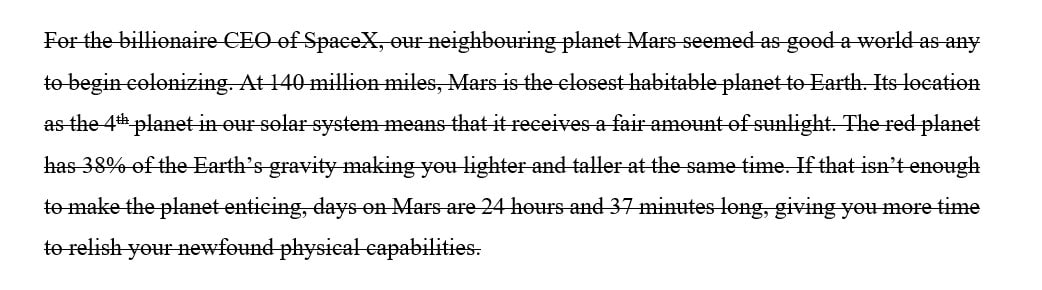
Haddii labadan dariiqo aysan ku habboonayn, waxaad sidoo kale abuuri kartaa furaha kiiboodhka gaarka ah ee muujinta waxqabadka ee Microsoft Word :
1. Dhinaca bidix ee sare ee dukumeentiga Word , dhagsii 'File'.(click on ‘File.’)

2. Dabadeed, guji Options(click on Options) ee ku yaal geeska bidix ee hoose ee shaashaddaada.

3. daaqad cusub oo cinwaankeedu yahay 'Word Options' ayaa ka furmi doona shaashaddaada. Halkan, laga bilaabo guddiga bidixda, guji Customize Ribbon(click on Customize Ribbon) .

4. Liiska amarrada ayaa lagu sawiri doonaa shaashaddaada. Hoostooda, waxaa jiri doona ikhtiyaar cinwaan looga dhigay 'Keyboard Shortcuts: Customize'. Guji badhanka Customize( Customize button) ee ka horeeya doorashadan si aad u abuurto hab-gaab gaar ah ee amarka shaqo joojinta.
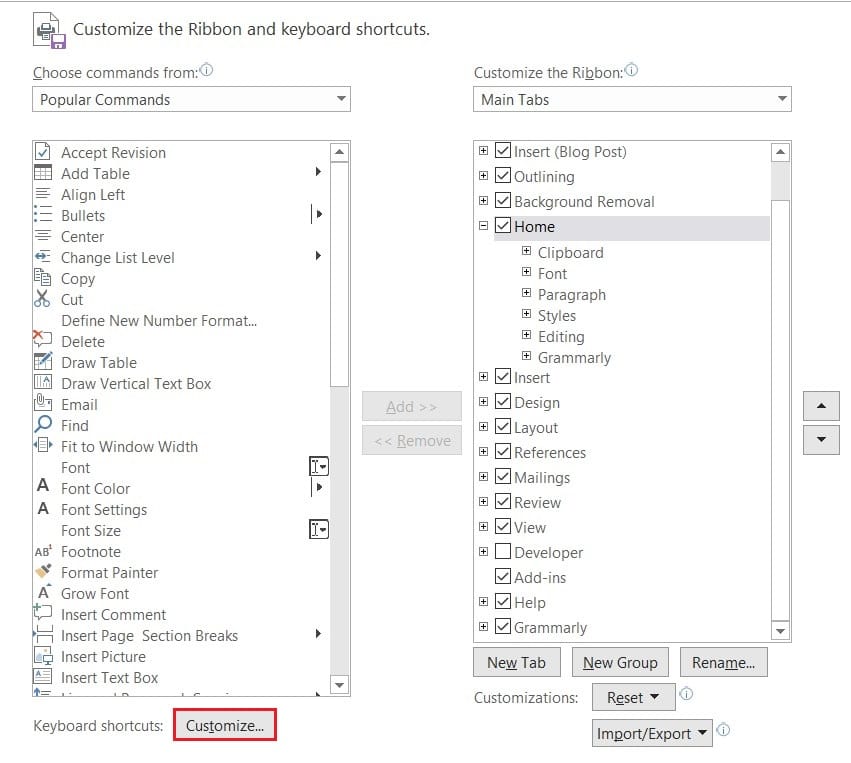
5. Daaqad kale ayaa halkan ka soo bixi doonta oo cinwaankeedu yahay 'Customize Keyboard', oo ka kooban laba liis oo kala duwan.( titled ‘Customize Keyboard’, containing two separate lists.)
6. Liiska cinwaankiisu yahay Qaybaha, dooro Home Tab.(Categories, select Home Tab.)

7. Kadib guji liiska ciwaankiisu yahay Commands ka dibna dooro Strikethrough.( select Strikethrough.)

8. Marka amarka la doorto, u dhaadhac guddiga ' Specify keyboard sequence' oo geli furaha gaaban(new keyboard shortcut ) ee cusub ee sanduuqa qoraalka 'Press new shortcut key' .

9. Geli(Enter) jid-gaab kasta oo ku salaysan habboonaantaada oo marka la sameeyo, dhagsii ' Assign '. Tani waxay badbaadin doontaa furaha kiiboodhka waxayna kuu fududaynaysaa inaad isticmaasho sifada garaacista.
Habka 2: Isticmaalka Strikethrough Shortcut ee Mac(Method 2: Using Strikethrough Shortcut in Mac)
Amarada ku jira Mac waxay u shaqeeyaan si ka yara duwan kuwa Windows . Jidka gaaban ee kiiboodhka ee loo yaqaan 'strickthrough' in Mac is CMD + Shift + X. Si aad u bedesho gaaban, waxaad isticmaali kartaa tillaabooyinka kor ku xusan.
Habka 3: Keyboard Shortcut ee Strikthrough ee Microsoft Excel(Method 3: Keyboard Shortcut for Strikethrough in Microsoft Excel)
Excel waa mid ka mid ah codsiyada maareynta xogta caanka ah ee adduunka. Si ka duwan sida Word , si kastaba ha ahaatee, shaqada aasaasiga ah ee Excel waa in la maamulo oo lagu kaydiyo xogta oo aan tafatirin qoraalka. Si kastaba ha ahaatee, waxaa jira habab aan dadaal lahayn oo shortcut for strikethrough in Microsoft Excel: Ctrl + 5. Kaliya dooro unugga ama kooxda unugyada aad rabto inaad ka gudubto oo riix amarka soo socda. Qoraalkaagu wuxuu muujin doonaa isbeddellada si waafaqsan.

Sidoo kale akhri: (Also Read: )Hagaaji furayaasha Kiiboodhka Windows oo aan shaqaynayn(Fix Windows Keyboard Shortcuts Not Working)
Habka 4: Ku darida Strikethrough gudaha Google Docs(Method 4: Adding Strikethrough in Google Docs)
Google Docs wuxuu u soo baxayaa inuu yahay ikhtiyaar tafatirka qoraalka caanka ah taas oo ay ugu wacan tahay shaqeynteeda iyo sifooyinkeeda khadka ah. Sifada shaqo joojinta ayaa si aad ah loo isticmaalaa iyadoo dad badan ay wadaagaan wax qabadkooda, halkii ay ka tirtiri lahaayeen qoraalka, waxay u garaacaan tixraac mustaqbalka. Iyadoo taas la yiraahdo, keyboard shortcut for strikethrough in Google Docs is Alt + Shift + 5. Waxaad ku arki kartaa ikhtiyaarkan shaqo joojinta adigoo gujinaya Format > Text > Strikethrough.

Habka 5: Ku dhufashada Qoraalka ee WordPress(Method 5: Striking Through Text in WordPress)
Blogging waxa ay noqotay dhacdo weyn qarniga 21aad , WordPress -na waxa ay u soo baxday sida doorashada CMS ee dad badan. Haddii, blogger ahaan, aad rabto akhristayaashaada inay ogaadaan qayb gaar ah oo qoraal ah laakiin sidoo kale aad rabto inay ogaadaan in la iska indhatiray, markaa ikhtiyaarka wax-qabadka ayaa ku habboon. Gudaha WordPress , the strikethrough keyboard shortcut is Shift + Alt + D.

Haddii si sax ah loo isticmaalo, sifada shaqo joojinta waxay noqon kartaa qalab awood leh oo ku daraya xirfad gaar ah dukumeentigaaga qoraalka ah. Tillaabooyinka aan kor ku soo xusnay, waa in aad xirfad u yeelatid fanka oo aad u adeegsato sida kugu habboon si fudud.
lagu taliyay: (Recommended: )
- Sida Loo Hagaajiyo Qoraalka Google Docs(How to Strikethrough Text In Google Docs)
- Sida loo beddelo qaabka farta WhatsApp(How to Change Font Style in WhatsApp)
- 2 siyaabood oo loo beddelo Margins gudaha Google Docs(2 Ways to Change Margins In Google Docs)
- 3 siyaabood oo loogu daro Album Art MP3 gudaha Windows 10(3 Ways to Add Album Art to MP3 in Windows 10)
Waxaan rajeyneynaa in maqaalkani uu ahaa mid waxtar leh oo hadda aad ogtahay furayaasha kiiboodhka kala duwan ee codsiyada kala duwan(different keyboard shortcuts for different applications) . Haddii aad shaki kale ka qabto, nala soo xiriir qaybta faallooyinka, annaguna waannu kuu nadiifin doonnaa.
Related posts
Sida loo dejiyo Gaaban Kiiboodhka gaarka ah ee Kordhinta Chrome
Samee Gaaban Kiiboodhka si aad u furto Mareegta aad jeceshahay gudaha Windows 10
Software-ka Jidka gaaban ee Kiiboodhka bilaashka ah ee loogu talagalay Windows PC
Sida loogu Qasbo Joojinta Codsiyada Mac iyadoo la adeegsanayo Jidka Gaaban ee Kiiboodhka
Sida loo socodsiiyo amarka Terminal-ka iyadoo la adeegsanayo Keyboard Shortcut ee Mac
Rooms Chat Yahoo: halkee buu ku libdhay?
Google Virus Redirect – Tillaabo-tallaabo Buugga Hagaha ka saarida
U beddelo inta u dhaxaysa tabs-ka browser kasta oo isticmaalaya furaha kiiboodhka
Waa maxay siyaasadda hubinta asalka ee Amazon?
Immisa qof ayaa hal mar daawan kara Disney Plus?
Sida loo hagaajiyo Xbox One ayaa igu sii socota inay iga saxiixdo
Sida Loo Beddelayo Luuqadda Kiiboodhka Daaqadaha
Hagaaji Khasaaraha Xidhmada Sare ee Xbox
11 Qalabka bilaashka ah ee lagu hubiyo Caafimaadka SSD iyo waxqabadka
Waa maxay macnaha Hourglass ee Snapchat?
Waa maxay Document Void Oncontextmenu=null? Daar Guji Midigta
Halkee laga Daawado Guy Qoyska
Waa maxay furaha Fn ee kiiboodhkaaga muxuuse sameeyaa?
15-ka Filimood ee ugu Fiican Load-ka-furan
90+ Qarsoon Android Codes
